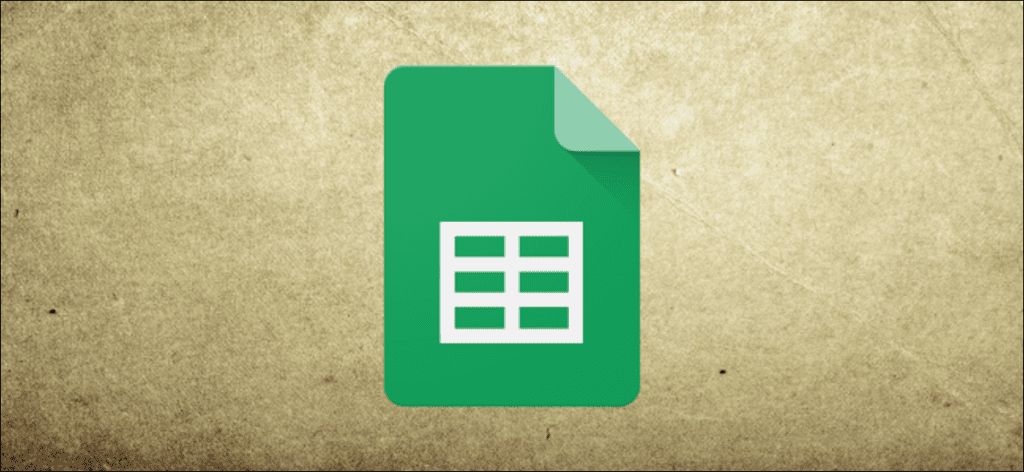Si necesita manipular datos en Google Sheets, ¡la función CONSULTA puede ayudar! Aporta una potente búsqueda similar a una base de datos a su hoja de cálculo, lo que le permite buscar y filtrar sus datos en el formato que desee. Te explicaremos cómo usarlo.
Uso de la función CONSULTA
La función CONSULTA no es demasiado difícil de dominar si alguna vez ha interactuado con una base de datos utilizando SQL. El formato de una función QUERY típica es similar a SQL y lleva el poder de las búsquedas en bases de datos a Google Sheets.
El formato de una fórmula que usa la función CONSULTA es =QUERY(data, query, headers). Reemplaza «datos» con tu rango de celdas (por ejemplo, «A2: D12» o «A: D») y «consulta» con tu consulta de búsqueda.
El argumento opcional «encabezados» define el número de filas de encabezado que se incluirán en la parte superior de su rango de datos. Si tiene un encabezado que abarca dos celdas, como «Primero» en A1 y «Nombre» en A2, esto especificaría que QUERY usará el contenido de las dos primeras líneas como encabezado combinado.
En el siguiente ejemplo, una hoja (llamada «Lista de personal») en una hoja de cálculo de Google Sheets incluye una lista de empleados. Incluye sus nombres, números de identificación de los empleados, fechas de nacimiento y si asistieron a su sesión de capacitación obligatoria para empleados.
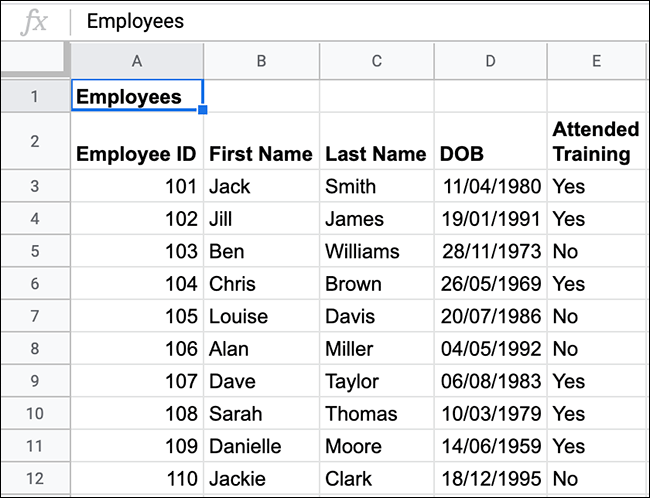
En una segunda hoja, puede usar una fórmula de CONSULTA para recuperar una lista de todos los empleados que no asistieron a la sesión de capacitación obligatoria. Esta lista incluirá los números de identificación de los empleados, nombres, apellidos y si asistieron a la sesión de capacitación.
Para hacer esto con los datos que se muestran arriba, puede escribir =QUERY('Staff List'!A2:E12, "SELECT A, B, C, E WHERE E = 'No'"). Esto consulta los datos del rango A2 a E12 en la hoja «Lista de personal».
Como una consulta SQL clásica, la función CONSULTA selecciona las columnas para mostrar (SELECCIONAR) e identifica los parámetros de búsqueda (DÓNDE). Devuelve las columnas A, B, C y E, proporcionando una lista de todas las filas coincidentes donde el valor de la columna E («Asistencia de formación») es una cadena de texto que contiene «No».
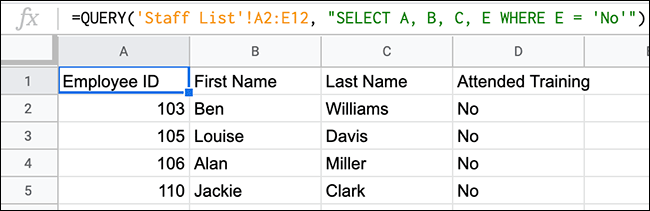
Como se señaló anteriormente, cuatro empleados de la lista inicial no asistieron a una sesión de capacitación. La función CONSULTA proporcionó esta información, junto con las columnas correspondientes para mostrar sus nombres de empleados y números de identificación en una lista separada.
Este ejemplo usa un rango de datos muy específico. Puede cambiar esto para consultar todos los datos en las columnas A a E. Esto le permitiría continuar agregando nuevos empleados a la lista. La fórmula de CONSULTA que usó también se actualizará automáticamente cada vez que agregue nuevos empleados o cuando alguien asista a la sesión de capacitación.
La fórmula correcta para esto es =QUERY('Staff List'!A2:E, "Select A, B, C, E WHERE E = 'No'"). Esta fórmula ignora el título inicial «Empleados» en la celda A1.
Si agrega un undécimo empleado que no ha completado la capacitación a la lista inicial, como se muestra a continuación (Christine Smith), la fórmula de CONSULTA también se actualiza para mostrar el nuevo empleado.
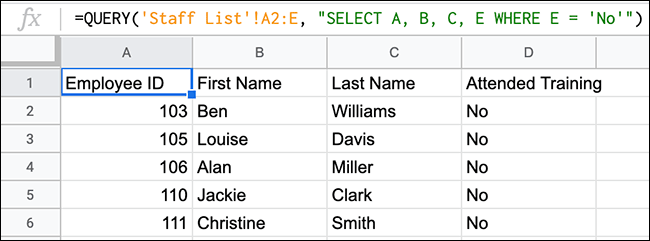
Fórmulas de consulta avanzadas
La función CONSULTA es versátil. Le permite utilizar otras operaciones lógicas (como Y y O) o funciones de Google (como CONTAR) como parte de su búsqueda. También puede utilizar operadores de comparación (mayor que, menor que, etc.) para encontrar valores entre dos dígitos.
Usar operadores de comparación con QUERY
Puede usar QUERY con operadores de comparación (como menor que, mayor que o igual a) para refinar y filtrar los datos. Para hacer esto, agregaremos una columna adicional (F) a nuestra hoja «Lista de personal» con el número de premios ganados por cada empleado.
Con QUERY, podemos buscar a todos los empleados que hayan ganado al menos un premio. El formato de esta fórmula es =QUERY('Staff List'!A2:F12, "SELECT A, B, C, D, E, F WHERE F > 0").
Esto usa un operador de comparación mayor que (>) para encontrar valores mayores que cero en la columna F.
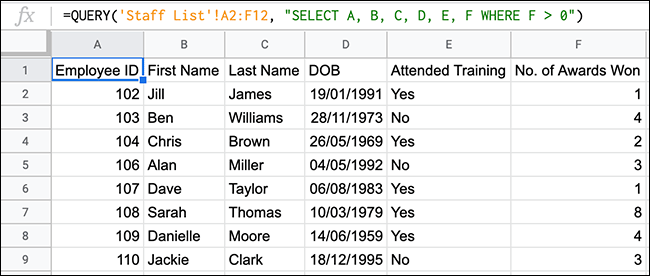
El ejemplo anterior muestra que la función CONSULTA devolvió una lista de ocho empleados que ganaron uno o más premios. De un total de 11 empleados, tres nunca han ganado un premio.
Usando AND y OR con QUERY
Las funciones de operador lógico anidadas, como Y y O, funcionan bien en una fórmula de CONSULTA más grande para agregar varios criterios de búsqueda a su fórmula.
Una buena forma de probar Y es encontrar datos entre dos fechas. Si usamos nuestra lista de empleados de muestra, podríamos enumerar todos los empleados nacidos entre 1980 y 1989.
Esto también aprovecha los operadores de comparación, como mayor o igual que (> =) y menor o igual que (<=).
El formato de esta fórmula es =QUERY('Staff List'!A2:E12, "SELECT A, B, C, D, E WHERE D >= DATE '1980-1-1' and D <= DATE '1989-12-31'"). Esto también usa una función FECHA anidada adicional para analizar correctamente las marcas de tiempo y busca todos los cumpleaños entre el 1 de enero de 1980 y el 31 de diciembre de 1989.
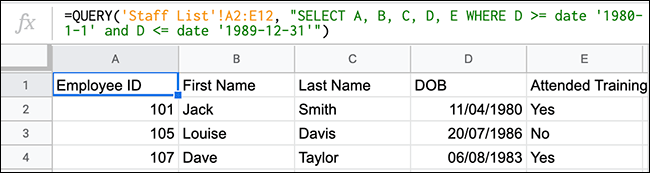
Como se indicó anteriormente, tres empleados nacidos en 1980, 1986 y 1983 cumplen con estos requisitos.
También puede utilizar OR para producir resultados similares. Si usamos los mismos datos, pero cambiamos las fechas y usamos OR, podemos excluir a todos los empleados nacidos en la década de 1980.
El formato de esta fórmula sería =QUERY('Staff List'!A2:E12, "SELECT A, B, C, D, E WHERE D >= DATE '1989-12-31' or D <= DATE '1980-1-1'").
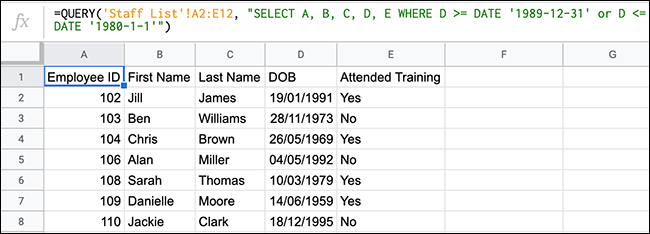
De los 10 empleados originales, tres nacieron en la década de 1980. El ejemplo anterior muestra los siete restantes, todos los cuales nacieron antes o después de las fechas que excluimos.
Usando COUNT con QUERY
En lugar de simplemente buscar y devolver datos, también puede mezclar QUERY con otras funciones, como COUNT, para manipular los datos. Digamos que queremos borrar de nuestra lista a varios empleados que han asistido y no han asistido a la sesión de formación obligatoria.
Para hacer esto, puede combinar QUERY con COUNT como este =QUERY('Staff List'!A2:E12, "SELECT E, COUNT(E) group by E").
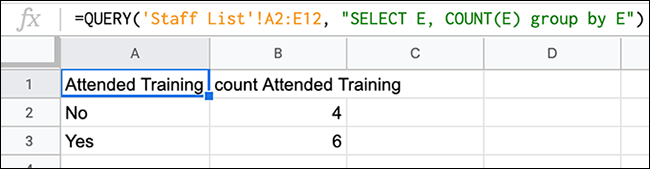
Centrándose en la columna E («Asistencia de capacitación»), la función CONSULTA usó CONTAR para contar el número de veces que se encontró cada tipo de valor (una cadena de texto «Sí» o «No»). De nuestra lista, seis empleados completaron la capacitación y cuatro no.
Puede modificar fácilmente esta fórmula y utilizarla con otros tipos de funciones de Google, como SUM.